Synkronisera Microsoft 365 Apps-uppdateringar från en frånkopplad programuppdateringsplats
Gäller för: Configuration Manager (aktuell gren)
Från och med Configuration Manager version 2002 kan du använda ett verktyg för att importera Microsoft 365 Apps-uppdateringar från en Internetansluten WSUS-server till en frånkopplad Configuration Manager-miljö. Tidigare när du exporterade och importerade metadata för programvara som uppdaterats i frånkopplade miljöer kunde du inte distribuera Microsoft 365 Apps-uppdateringar. Uppdateringar av Microsoft 365-appar kräver ytterligare metadata som laddas ned från ett Office-API och Office CDN, vilket inte är möjligt för frånkopplade miljöer.
Obs!
Från och med den 21 april 2020 byter Office 365 ProPlus namn till Microsoft 365-applikationer för företag. Mer information finns i Namnändring för Office 365 ProPlus. Du kan fortfarande se referenser till det gamla namnet i Configuration Manager-konsolen och stöddokumentationen medan konsolen uppdateras.
Förhandskrav
En Internetansluten WSUS-server som kör en version av Windows Server som stöds för närvarande .
WSUS-servern behöver anslutning till dessa Internetslutpunkter:
officecdn.microsoft.comconfig.office.comclients.config.office.netgo.microsoft.com
Kopiera verktyget OfflineUpdateExporter och dess beroenden till den Internetanslutna WSUS-servern.
- Verktyget och dess beroenden finns i <katalogen ConfigMgrInstallDir>/tools/OfflineUpdateExporter .
Användaren som kör verktyget måste vara en del av gruppen WSUS-administratörer .
Katalogen som skapats för att lagra Uppdateringsmetadata och innehåll för Microsoft 365-appar bör ha lämpliga åtkomstkontrollistor (ACL:er) för att skydda filerna.
- Den här katalogen måste också vara tom.
Data som flyttas från WSUS-onlineservern till den frånkopplade miljön bör flyttas på ett säkert sätt.
Viktigt
Innehållet laddas ned för alla Språk för Microsoft 365-appar. Varje uppdatering kan ha cirka 10 GB innehåll.
Synkronisera och avvisa sedan onödiga Microsoft 365 Apps-uppdateringar
- Öppna WSUS-konsolen på din Internetanslutna WSUS.
- Välj Alternativ och sedan Produkter och klassificeringar.
- På fliken Produkter väljer du Office 365-klient och väljer Uppdateringar på fliken Klassificeringar .
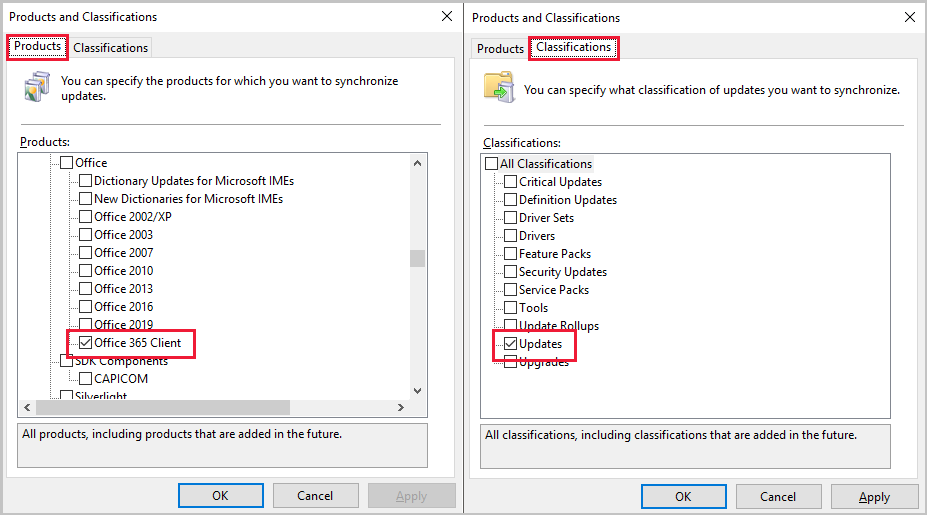
- Gå till Synkroniseringar och välj Synkronisera nu för att hämta Uppdateringar för Microsoft 365-appar till WSUS.
- När synkroniseringen är klar avböjer du alla Uppdateringar av Microsoft 365-appar som du inte vill distribuera med Configuration Manager. Du behöver inte godkänna Microsoft 365 Apps-uppdateringar för att de ska kunna laddas ned.
- Att neka oönskade Microsoft 365 Apps-uppdateringar i WSUS hindrar dem inte från att exporteras under en WsusUtil.exe export, men det hindrar verktyget OfflineUpdateExporter från att ladda ned innehållet åt dem.
- OfflineUpdateExporter-verktyget gör nedladdningen av Microsoft 365 Apps-uppdateringar åt dig. Andra produkter måste fortfarande godkännas för nedladdning om du exporterar uppdateringar för dem.
- Skapa en ny uppdateringsvy i WSUS för att enkelt se och avvisa onödiga Microsoft 365 Apps-uppdateringar i WSUS.
- Om du godkänner andra produktuppdateringar för nedladdning och export väntar du tills innehållsnedladdningen har slutförts innan du kör WsusUtil.exe exportera och kopiera innehållet i mappen WSUSContent. Mer information finns i Synkronisera programuppdateringar från en frånkopplad programuppdateringsplats
Exportera Uppdateringar för Microsoft 365-appar
Kopiera mappen OfflineUpdateExporter från Configuration Manager till den Internetanslutna WSUS-servern.
- Verktyget och dess beroenden finns i <katalogen ConfigMgrInstallDir>/tools/OfflineUpdateExporter .
Från en kommandotolk på den Internetanslutna WSUS-servern kör du verktyget med följande användning: OfflineUpdateExporter.exe -O -D <målsökväg>
OfflineUpdateExporter-parameter Beskrivning -O -Office. Anger att produkten för export av uppdateringar är Office 365 eller Microsoft 365-appar -D -Mål. Målet är en obligatorisk parameter och hela sökvägen till målmappen behövs. -
OfflineUpdateExporter-verktyget gör följande:
- Ansluter till WSUS
- Läser uppdateringsmetadata för Microsoft 365-appar i WSUS
- Laddar ned innehållet och eventuella ytterligare metadata som behövs av Microsoft 365-appuppdateringarna till målmappen
-
OfflineUpdateExporter-verktyget gör följande:
I kommandotolken på den Internetanslutna WSUS-servern navigerar du till mappen som innehåller WsusUtil.exe. Som standard finns verktyget i %ProgramFiles%\Update Services\Tools. Om verktyget till exempel finns på standardplatsen skriver du cd %ProgramFiles%\Update Services\Tools.
- Användaren som kör verktyget WsusUtil måste vara medlem i den lokala gruppen Administratörer på servern.
Skriv följande för att exportera metadata för programuppdateringar till en GZIP-fil:
WsusUtil.exe exporterapaketnamnlogfile
Till exempel:
WsusUtil.exe exportera export.xml.gz export.log
Kopiera export.xml.gz-filen till WSUS-servern på den översta nivån i det frånkopplade nätverket.
Om du har godkänt uppdateringar för andra produkter kopierar du innehållet i mappen WSUSContent till WSUS-serverns WSUSContent-mapp på den översta nivån.
Kopiera målmappen som används för OfflineUpdateExporter till configuration manager-platsservern på den översta nivån i det frånkopplade nätverket.
Importera Microsoft 365 Apps-uppdateringarna
På den frånkopplade WSUS-servern på den översta nivån importerar du uppdateringsmetadata från denexport.xml.gz som du genererade på den Internetanslutna WSUS-servern.
Till exempel:
WsusUtil.exe importera export.xml.gz import.log
Som standard finns verktyget WsusUtil.exe i %ProgramFiles%\Update Services\Tools.
När importen är klar måste du konfigurera en platskontrollegenskap på den frånkopplade konfigurationshanterarens platsserver på den översta nivån. Den här konfigurationsändringen pekar Configuration Manager på innehållet för Microsoft 365-appar. Så här ändrar du egenskapens konfiguration:
- Kopiera PowerShell-skriptet O365OflBaseUrlConfigured till den frånkopplade Configuration Manager-platsservern på den översta nivån.
- Ändra
"D:\Office365updates\content"till den fullständiga sökvägen till den kopierade katalogen som innehåller microsoft 365-appars innehåll och metadata som genererats av OfflineUpdateExporter.Viktigt
Endast lokala sökvägar fungerar för egenskapen O365OflBaseUrlConfigured.
- Spara skriptet som
O365OflBaseUrlConfigured.ps1 - Från ett upphöjt PowerShell-fönster på den frånkopplade konfigurationshanterarens platsserver på den översta nivån kör du
.\O365OflBaseUrlConfigured.ps1. - Starta om SMS_Executive-tjänsten på platsservern.
I Configuration Manager-konsolen går du tillAdministrationsplatskonfigurationsplatser>>.
Högerklicka på platsen på den översta nivån och välj sedan Konfigurera platskomponenter>Programuppdateringsplats.
På fliken Klassificeringar väljer du Uppdateringar. På fliken Produkter väljer du Office 365-klient.
Synkronisera programuppdateringar för Configuration Manager
När synkroniseringen är klar använder du din normala process för att distribuera Microsoft 365 Apps-uppdateringar.
Proxykonfiguration
- Proxykonfigurationen är inte inbyggd i verktyget. Om proxy anges i Internetalternativen på servern där verktyget körs, kommer det i teorin att användas och bör fungera korrekt.
- Från en kommandotolk kör du
netsh winhttp show proxyför att se den konfigurerade proxyn.
- Från en kommandotolk kör du
Ändra egenskapen O365OflBaseUrlConfigured
# Name: O365OflBaseUrlConfigured.ps1
#
# Description: This sample sets the O365OflBaseUrlConfigured property for the SMS_WSUS_CONFIGURATION_MANAGER component on the top-level site.
# This script must be run on the disconnected top-level Configuration Manager site server
#
# Replace "D:\Office365updates\content" with the full path to the copied directory containing all the Office metadata and content generated by the OfflineUpdateExporter tool.
# Only local paths work for the O365OflBaseUrlConfigured property.
$PropertyValue = "D:\Office365updates\content"
# Don't change any of the lines below
$PropertyName = "O365OflBaseUrlConfigured"
# Get provider instance
$providerMachine = Get-WmiObject -namespace "root\sms" -class "SMS_ProviderLocation"
if($providerMachine -is [system.array])
{
$providerMachine=$providerMachine[0]
}
$SiteCode = $providerMachine.SiteCode
$component = gwmi -ComputerName $providerMachine.Machine -namespace root\sms\site_$SiteCode -query 'select comp.* from sms_sci_component comp join SMS_SCI_SiteDefinition sdef on sdef.SiteCode=comp.SiteCode where sdef.ParentSiteCode="" and comp.componentname="SMS_WSUS_CONFIGURATION_MANAGER"'
$properties = $component.props
Write-host "Updating $PropertyName property for site " $SiteCode
foreach ($property in $properties)
{
if ($property.propertyname -eq $PropertyName)
{
Write-host "Current value for $PropertyName is $($property.value2)"
$property.value2 = $PropertyValue
Write-host "Updating value for $PropertyName to $($property.value2)"
break
}
}
$component.props = $properties
$component.put()